电脑升级win11系统之后,开机找不到无线网络连接图标,导致无法连接网络上网,怎么办?正常情况下,电脑无线wifi连接的标志位于系统右下角,遇到没有无线网络连接图标的问题,不
电脑升级win11系统之后,开机找不到无线网络连接图标,导致无法连接网络上网,怎么办?正常情况下,电脑无线wifi连接的标志位于系统右下角,遇到没有无线网络连接图标的问题,不妨通过更新安装无线网卡驱动完成解决,具体教程步骤如下文所示。
具体方法如下:
1、打开控制面板的设备管理器。
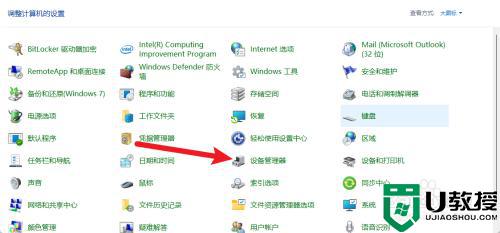
2、右击选择列表的网络适配器。
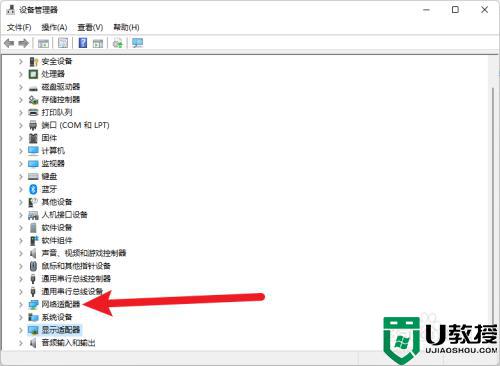
3、更新安装列表的无线网卡驱动。

win11系统没有无线网络连接图标的问题平时也不常见,重新安装一下无线网卡驱动后,重新电脑就看到无线网络图标。
